하이퍼 v 가상 머신과 실제 컴퓨터간의 파일 이동 및 복사
- IT/IT
- 2025. 7. 24.
MS의 하이퍼 v 가상 머신을 이용해 또 다른 버전의 윈도우 또는 운영체제를 설치한 경우 실제 PC와 가상 머신 PC와의 파일 이동 및 복사에 관하여 알아보도록 하겠습니다.
이 부분을 설정하려면 필수적 전제 조건이 고급 세션 모드의 작동에 문제가 없어야 합니다. 그런데 하이퍼v 가상 머신의 경우 고급 세션 모드로 전환하려고 하면 마우스가 인식되지 않는 오류가 있습니다. 이 문제를 먼저 해결해야 합니다.
1. 고급 세션 모드의 활성화 - 마우스 인식 불가 해결
a. 기본 세션 모드로 전환
하이퍼v 가상 머신의 윈도우를 처음 실행하면 기본 세션 모드로는 로그인에 문제가 없지만 고급 세션 모드로 로그인하려고 할 경우에 마우스 또는 키보드 모두 인식되지 않는 오류가 있습니다.
이 문제를 해결하려면 먼저 기본 세션 모드로 가상 머신 운영체제를 실행하고 로그인합니다. 만일 고급 세션 모드가 실행 중이라면 상단의 기본 세션 모드 전환 아이콘을 클릭해 전환해 줍니다.

b. Hello 및 Pin 번호 제거
다음으로 로그인 옵션의 Hello 기능과 Pin 번호를 제거해 주어야 합니다. 이 로그인 옵션이 문제를 일으키는 것으로 추측됩니다.
그전에 윈도우 설정을 변경하려면 윈도우 정품 인증을 먼저 해주어야 합니다. 인증 작업은 완료했다고 전제한다면 그다음은 윈도우 설정 > 계정 > 로그인 옵션으로 진입합니다.

c. 추가 작업들 마무리
다음으로 보안을 위해 Hello 로그인만 허용함 옵션의 체크 표시를 해제하고, 바로 위쪽에 있는 PIN을 사용하여 로그인 옵션을 클릭한 다음 삭제해 줍니다. 이 작업을 하려면 윈도우 계정 암호로 PIN 제거 확인을 해 주어야 합니다.
PIN이 제거 되었다면 이제 상단의 고급 세션 모드 전환 아이콘을 클릭하면 고급 세션 모드로의 전환과 동시에 로그인 옵션 창이 암호 입력으로 변경되고 마우스나 키보드의 사용 역시 자유로워집니다.
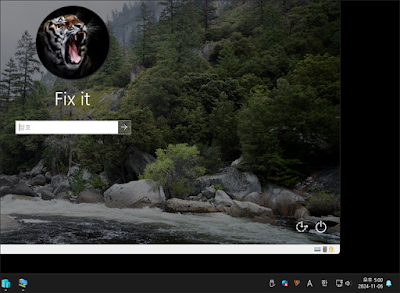
PIN이 아니라 암호로 입력해야 하는 번거로움이 있긴 하지만 메인 PC가 아니므로 대충 작업을 마무리해 줍니다.
2. 가상 머신과 실제 머신과의 파일 교류
위의 작업만 마친 상태에서도 기본 옵션들이 이미 모두 적용되어 있을 경우에는 바로 두 PC 간의 파일 교환이 자유롭습니다. 만일 어느 한쪽이 문제가 있을 경우에는 아래의 작업을 한번 진행해 주시기 바랍니다.
하이퍼 관리자 앱에서 메인 PC를 우 클릭하여 Hyper-V 설정을 클릭합니다. 하이퍼 설정에서 고습 세션 모드 정책을 선택하고 허용으로 체크해 줍니다. 만일, 체크되어 있는 데도 문제가 있다면 체크 해제 후 적용 후 다시 원래대로 체크한 다음 적용해 줍니다.

테스트를 위해 두 개의 PC 모두 탐색기를 열어 놓고 마우스 우 클릭으로 상호 간의 복사, 붙여 넣기 이동 테스트를 시행해 봅니다.
'IT > IT' 카테고리의 다른 글
| 윈도우 제어판에서 언어 옵션이 사라진 경우 (0) | 2025.07.24 |
|---|---|
| 윈도우 작업 표시줄 설정에서 동작 옵션에 따른 모양 변화 (0) | 2025.07.24 |
| 알집, 알매니저 등 윈도우 응용 프로그램의 팝업 알림을 막는 방법 (0) | 2025.07.23 |
| 윈도우 시스템 글꼴이 손상되었거나 문제가 발생한 경우의 조치들 (0) | 2025.07.23 |